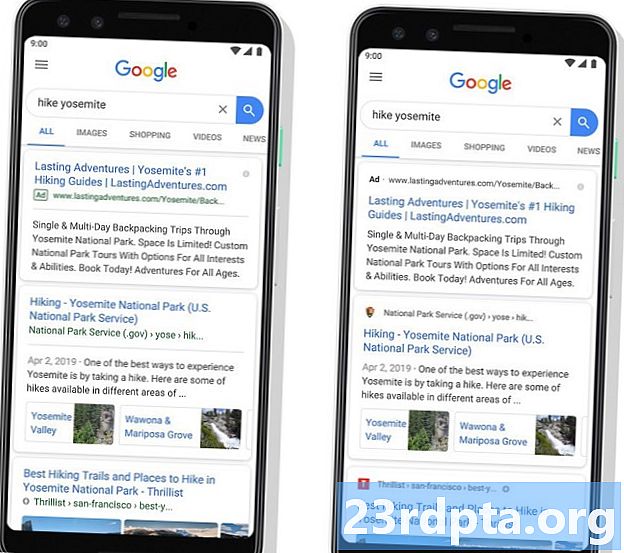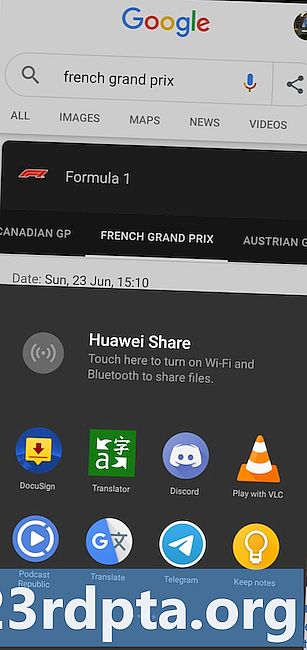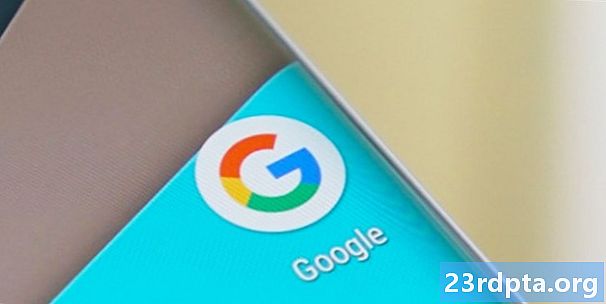Kandungan
- Mengapa saya mendapat ralat "Gagal mendapatkan alamat IP"?
- Bagaimanakah saya membetulkan ralat "Gagal mendapatkan alamat IP"?
- Lupakan rangkaian
- Mulakan semula penghala
- Namakan semula peranti Android anda
- Hidupkan dan matikan mod Pesawat
- Gunakan penyulitan WPA2-PSK
- Adakah penapis MAC dihidupkan?
- Berikan alamat IP statik
- Kosongkan cache Perkhidmatan Google Play
- Reset data kilang

Mereka yang menghadapi masalah "Gagal mendapatkan alamat IP" di Android tidak bersendirian. Nampaknya mengusik pengguna semua telefon Android dan versi perisian. Kami akan memberitahu anda mengapa anda mendapat ralat yang menjengkelkan dan bagaimana untuk memperbaikinya.
Mengapa saya mendapat ralat "Gagal mendapatkan alamat IP"?
Ralat "Gagal mendapatkan alamat IP" biasanya muncul ketika mengakses rangkaian Wi-Fi, sama ada ia baru atau yang telah anda simpan pada peranti anda. Kesalahan ini bermaksud penghala tidak dapat memberikan alamat IP pada peranti anda. Selagi isu ini berterusan, pengguna tidak boleh mengakses internet menggunakan rangkaian Wi-Fi tersebut.
Sesetengah pengguna mengalami kesilapan ini secara berbeza. Ia boleh muncul sebagai "Mendapatkan alamat IP," tetapi masalahnya adalah sama, tidak kira.
Bagaimanakah saya membetulkan ralat "Gagal mendapatkan alamat IP"?
Sukar untuk mengatakan dengan tepat mengapa ini berlaku, tetapi di sini ada beberapa cara untuk mencuba dan mendapatkan sambungan internet anda untuk berfungsi.
Lupakan rangkaian
Kaedah pertama yang perlu anda cuba ialah melupakan rangkaian dan log masuk semula. Langkah-langkah yang diambil adalah mudah dan kadang-kadang ini adalah semua yang diperlukan untuk menyingkirkan percanggahan "Gagal mendapatkan alamat IP".
- Buka apl Tetapan.
- Pilih "Rangkaian & internet."
- Pilih "Wi-Fi."
- Tekan lama pada rangkaian yang tidak dapat disambungkan.
- Pilih "Lupakan rangkaian."
- Log masuk ke rangkaian Wi-Fi sekali lagi.
Mulakan semula penghala

Jika telefon bukan masalah, penghala boleh. Cuba mulakan semula dan lihat apakah itu membetulkannya. Kebanyakan router mempunyai butang set semula. Anda juga boleh mencabutnya dan pasang kembali.
Namakan semula peranti Android anda
Kami tidak pasti pasti mengapa ini akan membantu, tetapi ramai pengguna mendakwa ia menyelesaikan masalah ini. Prosesnya juga mudah, jadi hantarnya.
- Buka apl Tetapan.
- Pilih "Perihal telefon."
- Ketik pada "Nama peranti."
- Tukar nama kepada apa sahaja yang anda mahu dan pilih "OK."
- Cuba dan sambung semula ke penghala.
Hidupkan dan matikan mod Pesawat
Melakukan ini menggerakkan penghala untuk menyusun semula sambungan anda. Cuma tukar mod Pesawat untuk sedikit, kemudian hidupkan semula.

Gunakan penyulitan WPA2-PSK
Sesetengah peranti tidak berfungsi dengan baik dengan jenis penyulitan tertentu, termasuk AES dan TKIP. Pergi ke tetapan penghala anda dan beralih ke WPA2-PSK.
Adakah penapis MAC dihidupkan?
Pentadbir Wi-Fi sering menggunakan alamat MAC ke senarai putih atau senarai hitam pada rangkaian mereka. Ini bermakna jika peranti anda tidak berada dalam senarai putih, atau dalam senarai hitam, ia tidak akan dapat disambungkan. Penyelesaiannya ialah sama ada menukar penapis MAC router anda, alih keluar peranti anda dari senarai hitam, atau tambahkannya ke senarai putih.
Berikan alamat IP statik
- Buka apl Tetapan.
- Pilih "Rangkaian & internet."
- Pilih "Wi-Fi."
- Tekan lama pada rangkaian yang tidak dapat disambungkan.
- Pilih "Ubah suai rangkaian."
- Pilih "Tunjukkan pilihan lanjutan."
- Cari "tetapan IP" dan pilih "Statik."
- Dalam alamat IP, ubah nombor terakhir kepada mana-mana nombor antara satu hingga 225.
- Cuba sambungkan.

Kosongkan cache Perkhidmatan Google Play
Kaedah ini seolah-olah terlibat dalam setiap panduan menyelesaikan masalah, dan itu kerana ia melibatkan banyak perkara di sekeliling telefon anda. Mulakan semula aplikasi dari awal boleh menyelesaikan kebanyakan masalah.
- Buka apl Tetapan.
- Pilih "Apl & pemberitahuan."
- Cari dan ketik "Perkhidmatan Google Play".
- Pilih "Penyimpanan."
- Pilih "Kosongkan cache."
- Cuba menyambung ke Wi-Fi sekali lagi.
Reset data kilang
Sekiranya semuanya gagal, dan masalah berterusan untuk jangka masa yang panjang, anda mungkin ingin mempertimbangkan untuk melakukan penetapan semula data kilang. Ini akan memadamkan semuanya di dalam telefon anda dan membawanya kembali ke keadaan kilangnya (perisian-bijak). Pastikan untuk membuat sandaran sebarang fail penting sebelum meneruskan.
- Buka apl Tetapan.
- Pilih "Sistem."
- Pilih "Pilihan lanjutan."
- Pilih "Tetapkan semula pilihan."
- Pilih "Padam semua data (tetapan semula kilang)."
- Pilih "Tetapkan semula telefon."
Salah satu pembaikan ini sepatutnya membuat anda naik dan pergi dalam masa yang singkat, atau dalam sedikit masa. Adakah anda seorang lelaki cuba kaedah lain? Kami ingin mendengar tentang mereka.
Juga baca:
- Bagaimana untuk menubuhkan router - langkah demi langkah panduan
- Bagaimana untuk membetulkan ralat "muat turun belum selesai" Google Play Store
- Bagaimana untuk menghalang laman web di Android